Мы продолжаем серию статей об особенностях подключения различных типов источников данных в продуктах Stimulsoft. В прошлой статье мы рассказывали о подключении JSON-данных, а сегодня подробно разберем Excel-источник данных.
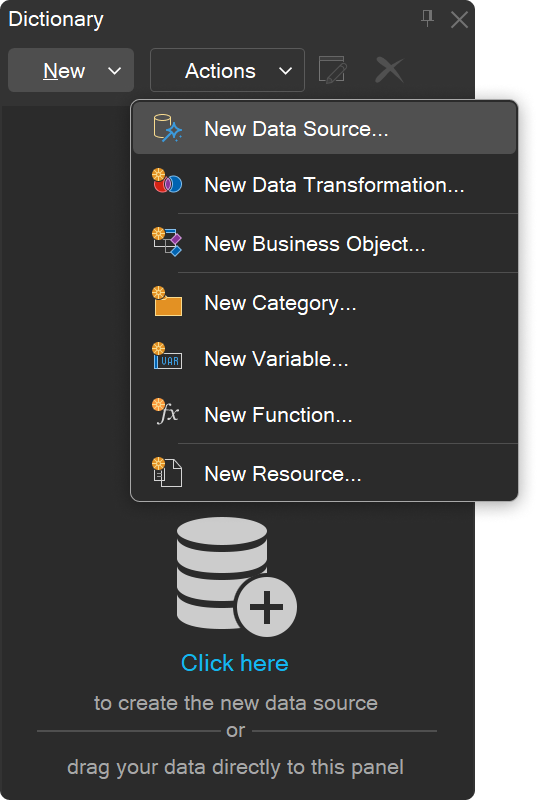
Далее, в появившемся окне во вкладке File необходимо выбрать пункт Excel.
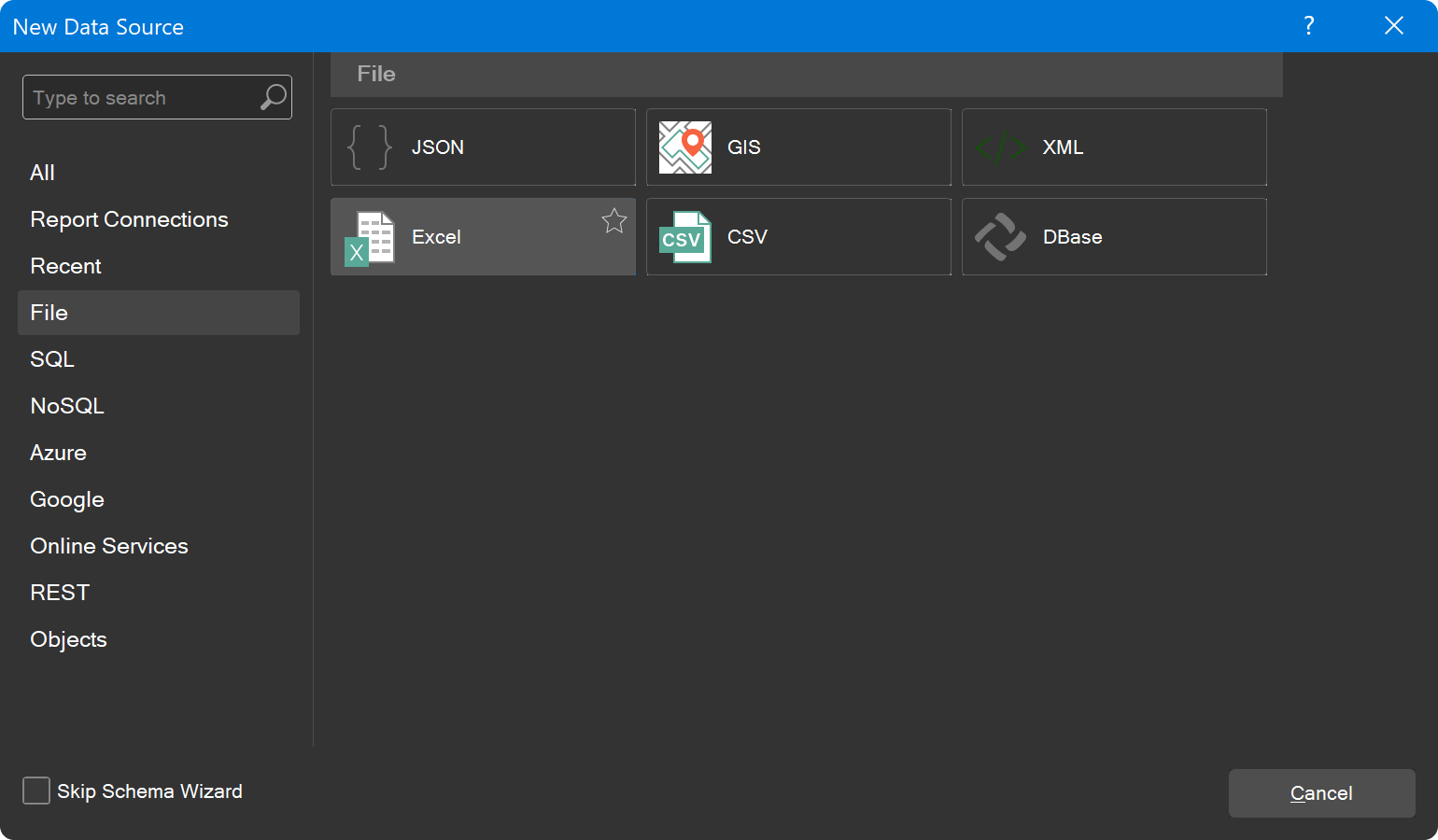
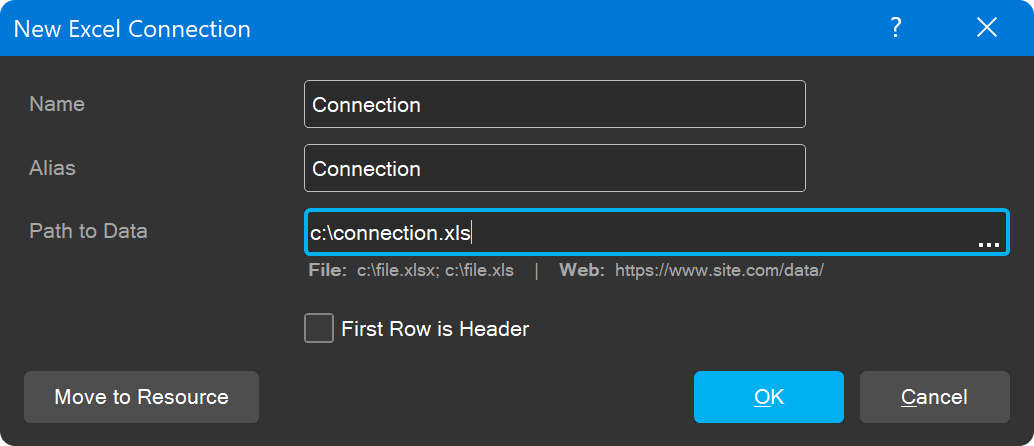
После этого следует нажать кнопку ОК. Чтобы отредактировать источник данных, необходимо выделить его в словаре и выполнить команду Изменить (Edit).
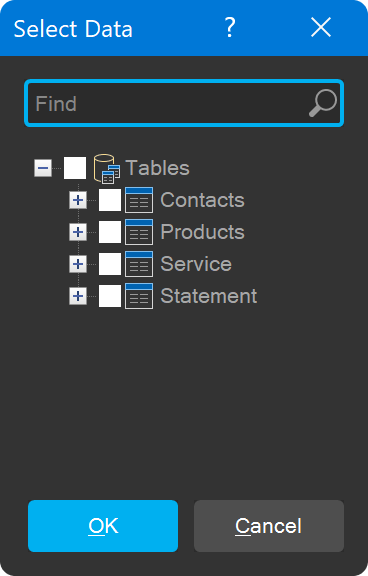
Теперь выбранный Excel-источник данных можно использовать в вашем отчете или дашборде.
Подключение
Для подключения источников данных в дизайнере необходимо перейти на вкладку Словарь данных (Dictionary), нажать кнопку Создать (New) и выбрать Новый источник данных (New Data Source).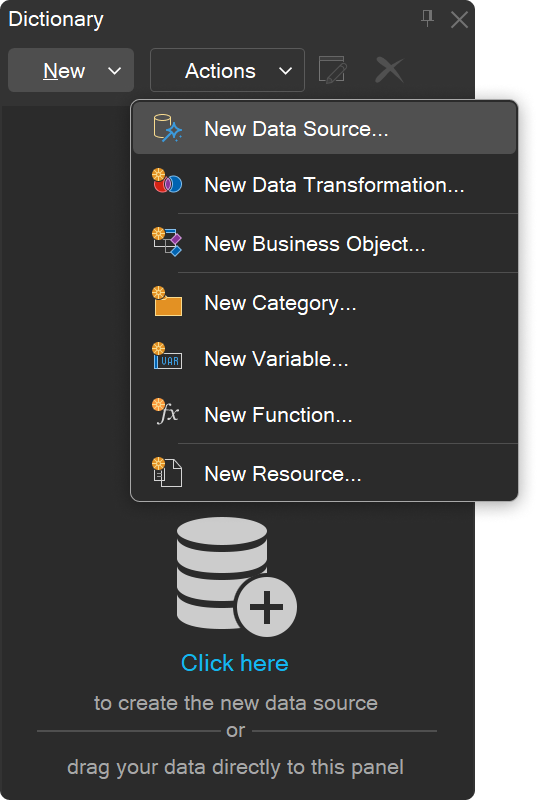
Далее, в появившемся окне во вкладке File необходимо выбрать пункт Excel.
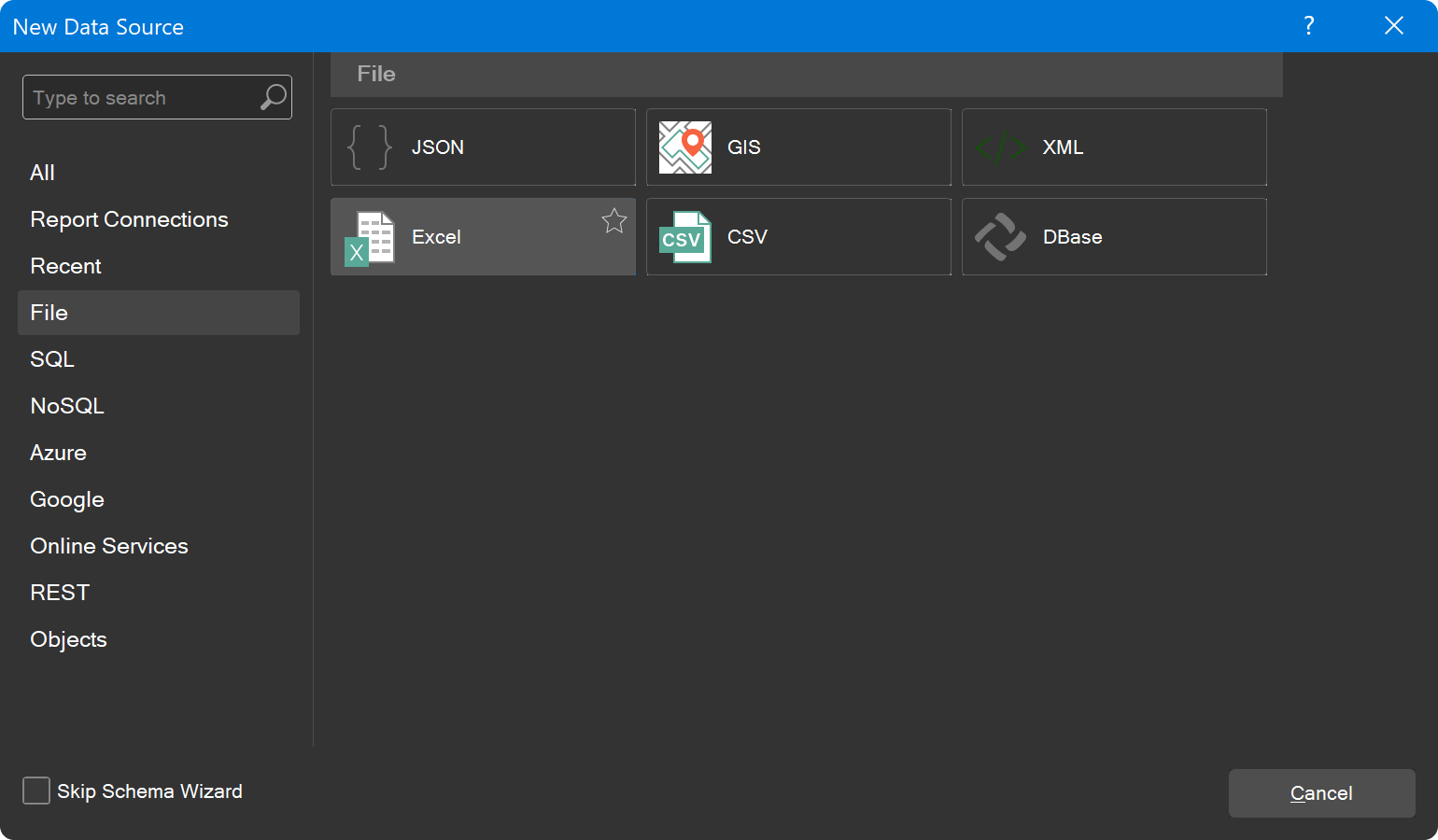
Соединение
Необходимо настроить соединение: определить имя и псевдоним, указать путь к Excel-источнику данных и определить, будет ли первая строка таблицы являться заголовком. Обратите внимание, в качестве пути к источнику данных может быть указан путь к Excel-файлу или URL. В случаях, если путь указывается к файлу расширения *.xls, необходимо добавить к проекту LibExcel.dll. Также существует возможность встроить данные в отчет, для этого нужно воспользоваться кнопкой Переместить в ресурс (Move to resource).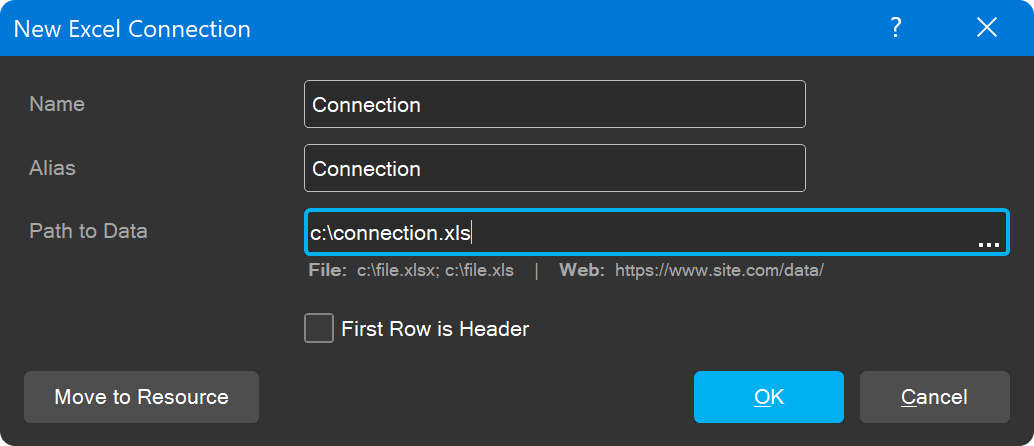
После этого следует нажать кнопку ОК. Чтобы отредактировать источник данных, необходимо выделить его в словаре и выполнить команду Изменить (Edit).
Выбор данных
Следующий этап – выбор тех таблиц данных, которые будут использоваться в отчете или дашборде. Для этого нужно отметить необходимые элементы в списке и нажать кнопку ОК в окне выбор данных.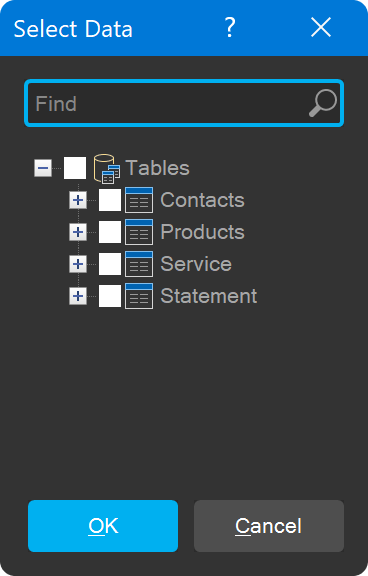
Теперь выбранный Excel-источник данных можно использовать в вашем отчете или дашборде.
Если у вас остались вопросы, свяжитесь с нами.